3 τρόποι για να ρυθμίσετε το ξυπνητήρι σε ένα τηλέφωνο Android
«Το νωρίς για ύπνο και νωρίς το ξύπνημα κάνει έναν άνθρωπο υγιή, πλούσιο και σοφό»(“Early to bed and early to rise makes a man healthy, wealthy, and wise”)
Για μια καλά οργανωμένη μέρα και για να είστε εντός προγράμματος, είναι πολύ σημαντικό να ξυπνάτε νωρίς το πρωί. Με την εξέλιξη της τεχνολογίας, τώρα δεν χρειάζεστε αυτό το τολμηρό και βαρύ μεταλλικό ξυπνητήρι δίπλα στο κρεβάτι σας για να βάλετε ξυπνητήρι. Χρειάζεστε απλώς ένα τηλέφωνο Android . Ναι, υπάρχουν διάφοροι τρόποι για να ρυθμίσετε ένα ξυπνητήρι, ακόμη και στο τηλέφωνό σας Android , καθώς το σημερινό τηλέφωνο δεν είναι παρά ένας μίνι υπολογιστής.

Σε αυτό το άρθρο, θα συζητήσουμε τις 3 κορυφαίες μεθόδους με τις οποίες μπορείτε να ρυθμίσετε εύκολα ένα ξυπνητήρι στο τηλέφωνό σας Android . Η ρύθμιση ξυπνητηριού δεν είναι καθόλου δύσκολη. Απλώς πρέπει να ακολουθήσετε τις παρακάτω μεθόδους και είστε έτοιμοι.
3 τρόποι για να ρυθμίσετε το ξυπνητήρι(Set Alarm) σε ένα τηλέφωνο Android
Το δύσκολο κομμάτι σχετικά με τη ρύθμιση ενός ξυπνητηριού εξαρτάται από τον τύπο της συσκευής Android που χρησιμοποιείτε. Βασικά(Basically) , υπάρχουν τρεις τρόποι για να ρυθμίσετε το ξυπνητήρι σε ένα τηλέφωνο Android :
- Χρήση της τυπικής εφαρμογής ξυπνητηριού.
- Χρήση του φωνητικού βοηθού Google(Google voice assistant) .
- Χρησιμοποιώντας ένα έξυπνο ρολόι.
Ας μάθουμε για κάθε μέθοδο λεπτομερώς ένα προς ένα.
Μέθοδος 1: Ρύθμιση ξυπνητηριού χρησιμοποιώντας το Stock Alarm Clock(Method 1: Set Alarm Using the Stock Alarm Clock)
Όλα τα τηλέφωνα Android διαθέτουν μια τυπική εφαρμογή ξυπνητηριού. Μαζί με τη λειτουργία συναγερμού, μπορείτε επίσης να χρησιμοποιήσετε την ίδια εφαρμογή ως χρονόμετρο και χρονόμετρο. Απλά πρέπει να επισκεφτείτε την εφαρμογή και να ρυθμίσετε ένα ξυπνητήρι ανάλογα με τις ανάγκες σας.
Για να ρυθμίσετε ένα ξυπνητήρι χρησιμοποιώντας την εφαρμογή ρολογιού σε τηλέφωνα Android , ακολουθήστε τα εξής βήματα:
1. Στο τηλέφωνό σας, αναζητήστε την εφαρμογή Ρολόι(Clock) Γενικά, θα βρείτε την εφαρμογή με το εικονίδιο ενός ρολογιού(Clock) .
2. Ανοίξτε το και πατήστε στο σύμβολο plus (+) που είναι διαθέσιμο στην κάτω δεξιά γωνία της οθόνης.
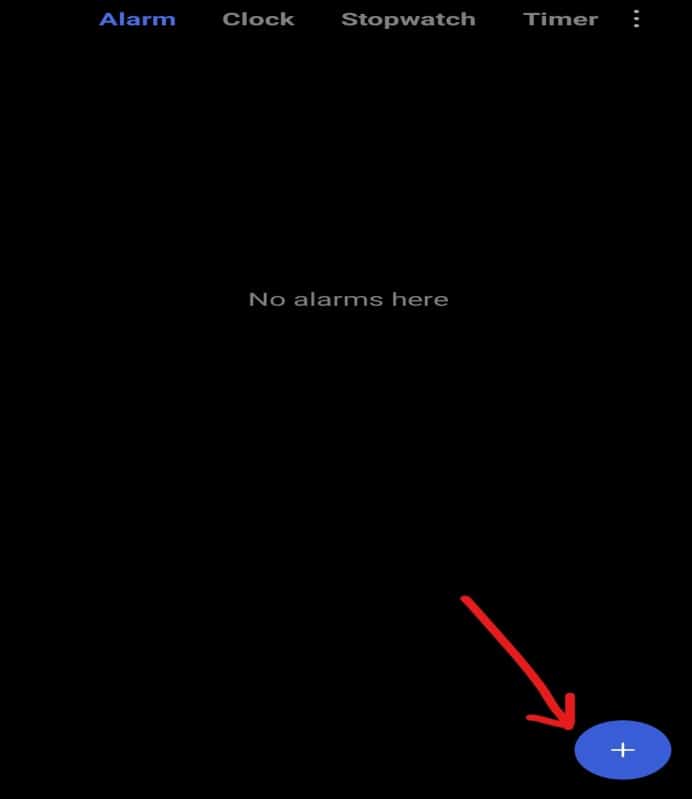
3. Θα εμφανιστεί ένα μενού αριθμών με το οποίο μπορείτε να ρυθμίσετε την ώρα του ξυπνητηριού σύροντας τους αριθμούς πάνω και κάτω και στις δύο στήλες. Σε αυτό το παράδειγμα, ένα ξυπνητήρι έχει ρυθμιστεί για τις 9:00 π.μ

4. Τώρα, μπορείτε να επιλέξετε τις ημέρες για τις οποίες θέλετε να ρυθμίσετε αυτό το ξυπνητήρι. Για να το κάνετε αυτό, πατήστε το Επανάληψη(Repeat) Από προεπιλογή, έχει ρυθμιστεί στο Once . Αφού πατήσετε την επιλογή επανάληψης, θα εμφανιστεί ένα μενού με τέσσερις επιλογές.
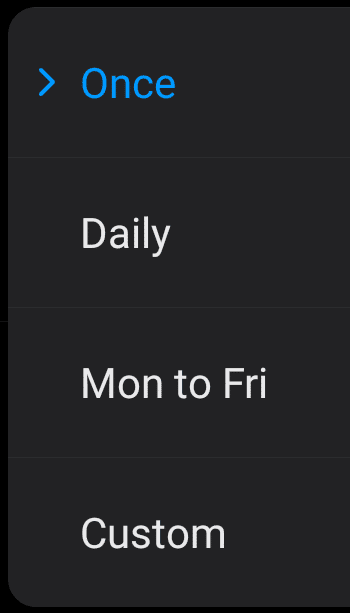
- Μία φορά:(Once:) Επιλέξτε αυτήν την επιλογή εάν θέλετε να ρυθμίσετε το ξυπνητήρι μόνο για μία ημέρα, δηλαδή για 24 ώρες.
- Καθημερινά:(Daily: ) Επιλέξτε αυτήν την επιλογή εάν θέλετε να ρυθμίσετε το ξυπνητήρι για μια ολόκληρη εβδομάδα.
- Δευτ. έως Παρ.:(Mon to Fri: ) Επιλέξτε αυτήν την επιλογή εάν θέλετε να ρυθμίσετε το ξυπνητήρι μόνο από Δευτέρα(Monday) έως Παρασκευή(Friday) .
- Προσαρμοσμένο:(Custom: ) Ορίστε αυτήν την επιλογή εάν θέλετε να ρυθμίσετε το ξυπνητήρι για οποιαδήποτε τυχαία ημέρα(ες) της εβδομάδας. Για να το χρησιμοποιήσετε, πατήστε πάνω του και επιλέξτε τις ημέρες για τις οποίες θέλετε να ορίσετε ξυπνητήρι. Μόλις τελειώσετε, πατήστε το κουμπί ΟΚ(OK ) .
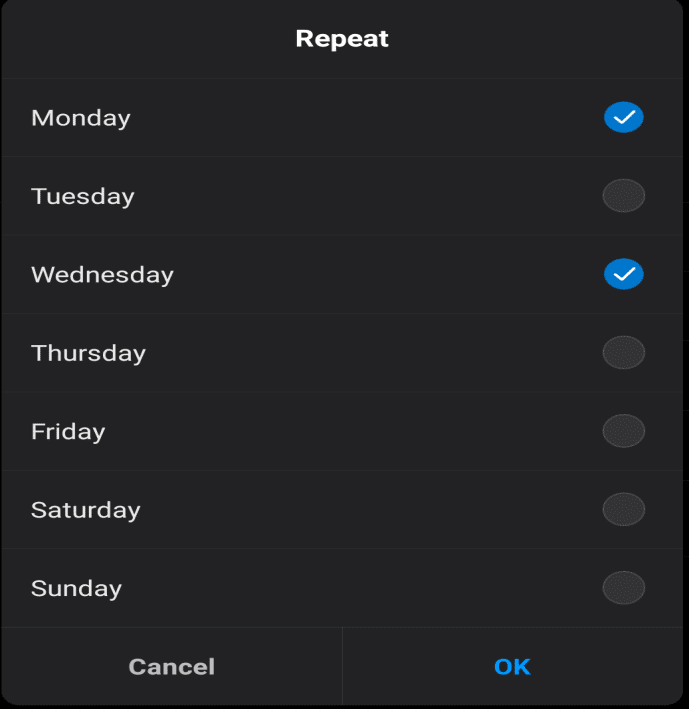
5. Μπορείτε επίσης να ορίσετε έναν ήχο κλήσης για το ξυπνητήρι σας κάνοντας κλικ στην επιλογή Ήχος κλήσης(Ringtone) και, στη συνέχεια, επιλέξτε τον ήχο κλήσης της επιλογής σας.
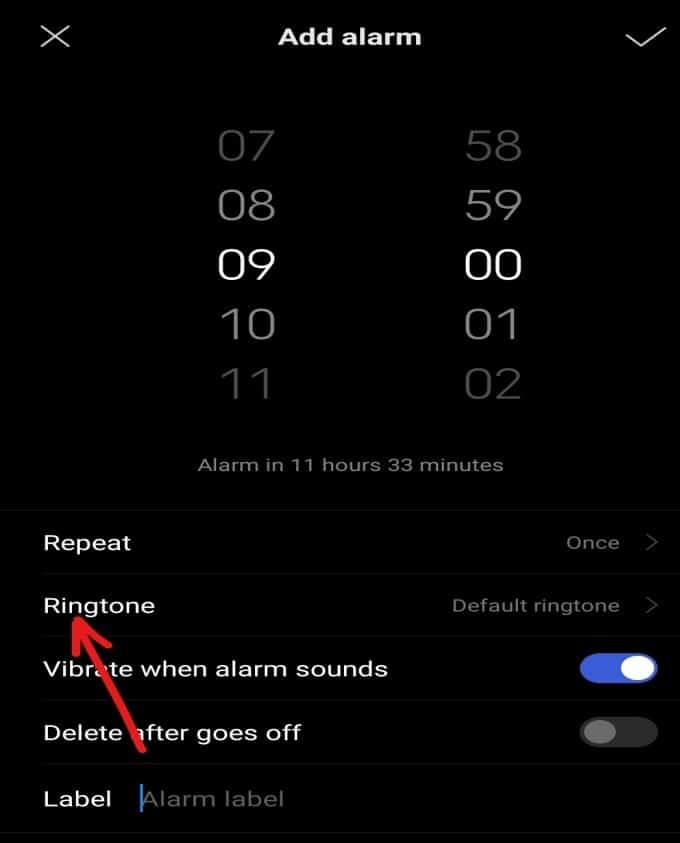
6. Υπάρχουν κάποιες άλλες διαθέσιμες επιλογές τις οποίες μπορείτε να ενεργοποιήσετε ή να απενεργοποιήσετε ανάλογα με τις ανάγκες σας. Αυτές οι επιλογές είναι:
- Δόνηση όταν ηχεί το ξυπνητήρι:(Vibrate when alarm sounds:) Εάν αυτή η επιλογή είναι ενεργοποιημένη, όταν χτυπήσει το ξυπνητήρι, το τηλέφωνό σας θα δονείται επίσης.
- Διαγραφή μετά την απενεργοποίηση:(Delete after goes off: ) Εάν αυτή η επιλογή είναι ενεργοποιημένη, όταν το ξυπνητήρι σας χτυπήσει μετά την προγραμματισμένη ώρα, θα διαγραφεί από τη λίστα συναγερμών.
7. Χρησιμοποιώντας την επιλογή Label , μπορείτε να δώσετε ένα όνομα στον συναγερμό. Αυτό είναι προαιρετικό, αλλά είναι πολύ χρήσιμο εάν έχετε πολλαπλούς συναγερμούς.

8. Μόλις τελειώσετε με όλες αυτές τις ρυθμίσεις, πατήστε στο τικ(tick) στην επάνω δεξιά γωνία της οθόνης.
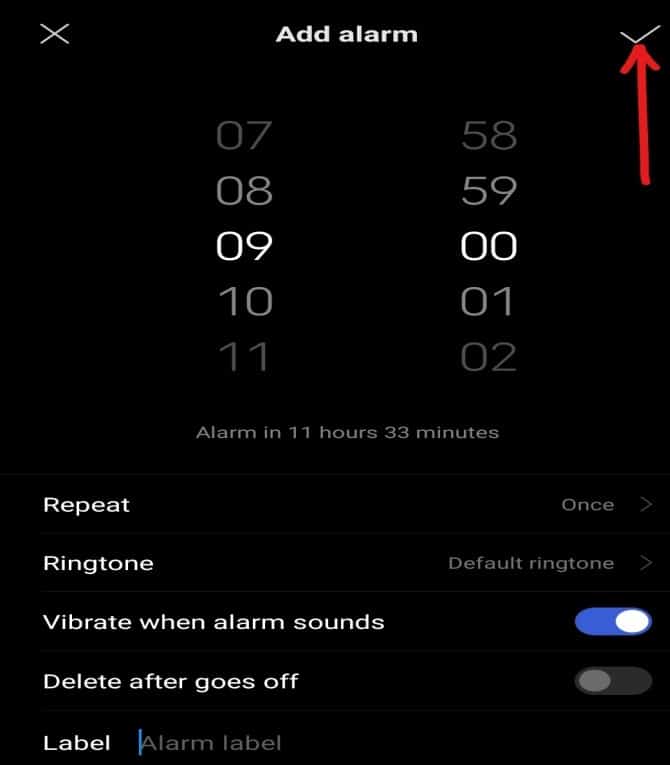
Αφού ολοκληρώσετε τα παραπάνω βήματα, το ξυπνητήρι θα ρυθμιστεί για την προγραμματισμένη ώρα.
Διαβάστε επίσης: (Also Read: )Πώς να απεγκαταστήσετε ή να διαγράψετε εφαρμογές στο τηλέφωνό σας Android(How to Uninstall or Delete Apps on your Android Phone)
Μέθοδος 2: Ρύθμιση συναγερμού χρησιμοποιώντας το Google Voice Assistant(Method 2: Set Alarm Using the Google Voice Assistant)
Εάν ο Βοηθός Google(Google Assistant) είναι ενεργός και του έχετε δώσει την πρόσβαση στο smartphone σας, δεν χρειάζεται να κάνετε τίποτα. Απλώς πρέπει να πείτε στον Βοηθό Google(Google Assistant) να ρυθμίσει το ξυπνητήρι για τη συγκεκριμένη ώρα και θα ρυθμίσει το ίδιο το ξυπνητήρι.
Για να ρυθμίσετε το ξυπνητήρι χρησιμοποιώντας τον Βοηθό Google(Google Assistant) , ακολουθήστε αυτά τα βήματα.
1. Σηκώστε το τηλέφωνό σας και πείτε Ok, Google για να ξυπνήσετε τον Βοηθό Google.
2. Μόλις ενεργοποιηθεί ο Βοηθός Google(Google Assistant) , πείτε ορίστε ξυπνητήρι(set an alarm) .
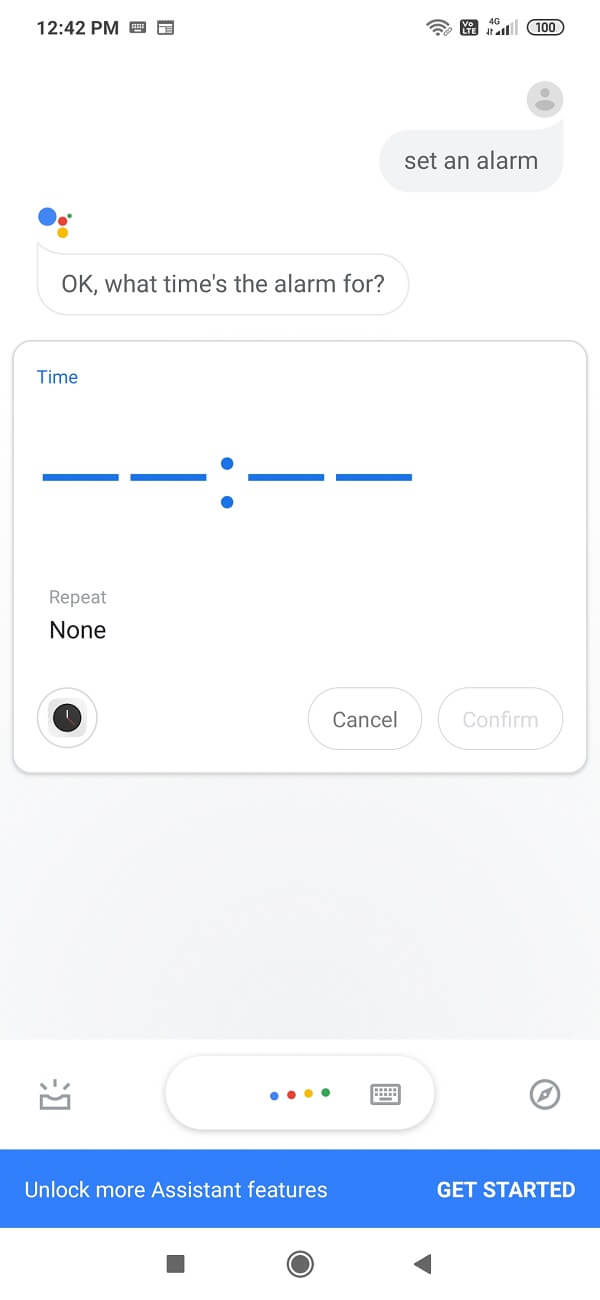
3. Ο Βοηθός Google(Google Assistant) θα σας ρωτήσει για την ώρα που θέλετε να ρυθμίσετε το ξυπνητήρι. Πείτε(Say) , ρυθμίστε ένα ξυπνητήρι για τις 9:00 π.μ. ή όποια ώρα θέλετε.
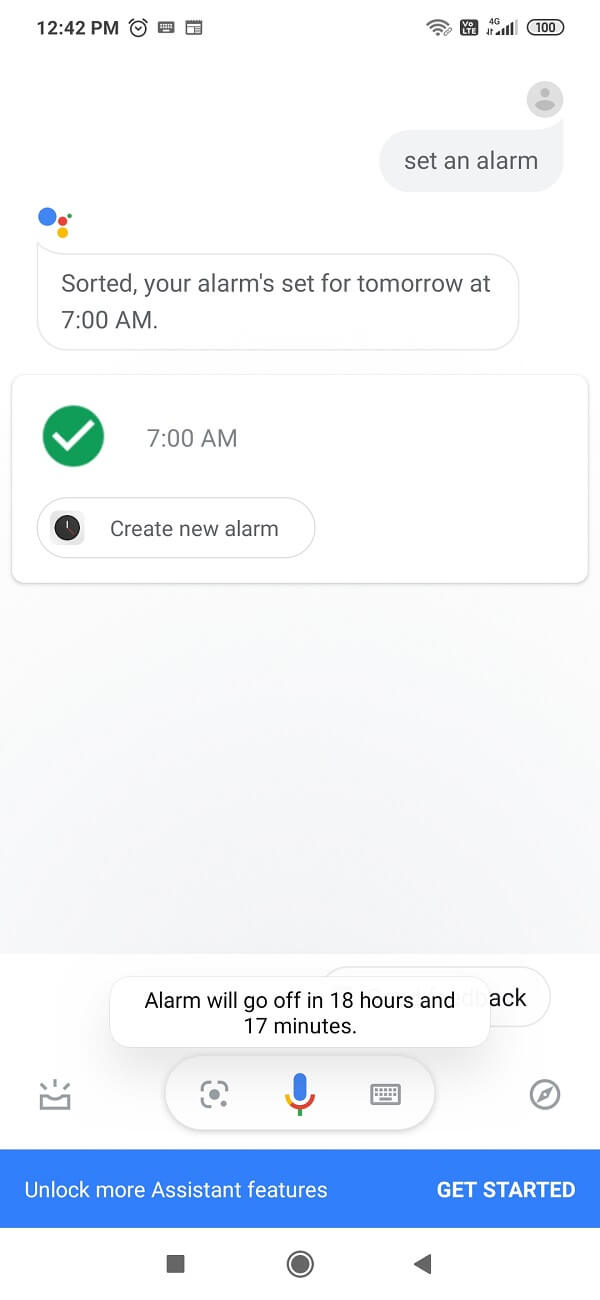
4. Το ξυπνητήρι σας θα ρυθμιστεί για εκείνη την προγραμματισμένη ώρα, αλλά αν θέλετε να κάνετε οποιεσδήποτε εκ των προτέρων ρυθμίσεις, τότε πρέπει να επισκεφτείτε τις ρυθμίσεις συναγερμού και να εκτελέσετε τις αλλαγές χειροκίνητα.
Μέθοδος 3: Ρύθμιση συναγερμού χρησιμοποιώντας ένα έξυπνο ρολόι(Method 3: Set Alarm Using a smartwatch)
Εάν έχετε ένα smartwatch, μπορείτε να ρυθμίσετε ένα ξυπνητήρι χρησιμοποιώντας το. Για να ρυθμίσετε ένα ξυπνητήρι χρησιμοποιώντας το έξυπνο ρολόι Android , ακολουθήστε αυτά τα βήματα.
- Στη λειτουργία εκκίνησης εφαρμογών, πατήστε στην εφαρμογή Συναγερμός(Alarm ) .
- Πατήστε Νέο ξυπνητήρι(New Alarm) για να ορίσετε νέο ξυπνητήρι.
- Για να επιλέξετε την επιθυμητή ώρα, μετακινήστε τους δείκτες του καντράν για να επιλέξετε την επιθυμητή ώρα.
- Πατήστε στο σημάδι επιλογής(checkmark) για να ρυθμίσετε το ξυπνητήρι για την επιλεγμένη ώρα.
- Πατήστε άλλη μια φορά και το ξυπνητήρι σας θα ρυθμιστεί.
Συνιστάται: (Recommended: )
- Πώς να αναγκάσετε να μετακινήσετε εφαρμογές σε μια κάρτα SD στο Android(How to Force Move Apps to an SD Card on Android)
- 3 τρόποι για να βρείτε το χαμένο σας τηλέφωνο Android(3 Ways to Find Your Lost Android Phone)
Ας ελπίσουμε ότι(Hopefully) , χρησιμοποιώντας οποιαδήποτε από τις παραπάνω μεθόδους, θα μπορείτε να ρυθμίσετε εύκολα το ξυπνητήρι στο τηλέφωνό σας Android .
Related posts
Ρυθμίστε το PushBullet με Chrome και Android για αποστολή αρχείων σε όλες τις συσκευές
Ρυθμίστε το τηλεχειριστήριο Kodi στα Windows 10 χρησιμοποιώντας συσκευές Android και iOS
Ορίστε το καθημερινό φόντο του Bing ως ταπετσαρία Android χρησιμοποιώντας ταπετσαρίες Bing
Πώς να ρυθμίσετε το Roadrunner email για Android (Βήματα για διαμόρφωση)
Επιδιόρθωση Δεν είναι δυνατή η λήψη εφαρμογών στο τηλέφωνό σας Android
Πώς να αφαιρέσετε έναν ιό από ένα τηλέφωνο Android (Οδηγός)
Πώς να αποκλείσετε τις ενοχλητικές διαφημίσεις YouTube με ένα μόνο κλικ
Πώς να παραποιήσετε την τοποθεσία GPS στο Android
Πώς να ενισχύσετε το σήμα Wi-Fi στο τηλέφωνο Android
Πώς να αλλάξετε τον τύπο γραμματοσειράς στο τηλέφωνό σας Android
Πώς να επαναφέρετε τα διαγραμμένα εικονίδια εφαρμογών στο Android
Το Android έχει κολλήσει σε βρόχο επανεκκίνησης; 6 τρόποι για να το διορθώσετε!
9 τρόποι για να διορθώσετε τα βίντεο του Twitter που δεν παίζουν
Πώς να διορθώσετε το σφάλμα Instagram δεν θα με αφήσει να δημοσιεύσω
Πώς να διορθώσετε το Outlook που δεν συγχρονίζεται στο Android
Πώς να συνδέσετε την κάρτα Micro-SD στο Galaxy S6
3 τρόποι για να ενημερώσετε το Google Play Store [Force Update]
6 τρόποι για να καθαρίσετε το τηλέφωνό σας Android
Πώς να προσθέσετε μουσική στο προφίλ σας στο Facebook
Πώς να βελτιώσετε την ακρίβεια GPS στο Android
